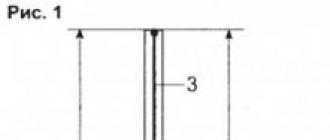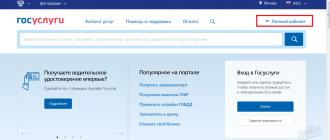Hp laserjet p1102w quel est le mot de passe wifi. Connexion HP LaserJet P1102. Vidéo de formation : Comment configurer rapidement une connexion Wi-Fi avec la HP LaserJet P1102w
Cet article décrira en détail et étape par étape l'installation de l'imprimante HP LaserJet P1102. En plus de cela, ses caractéristiques techniques réelles et son coût seront précisés. Tout cela permettra à l'acheteur potentiel de faire un choix, et au nouveau propriétaire de l'installer et de commencer à l'utiliser aux fins prévues.
Positionnement
Imprimante laser HP Ce modèle fait partie des solutions d'impression d'entrée de gamme. Tout d'abord, cela est indiqué par un prix assez abordable. Mais des arguments supplémentaires dans ce cas sont la qualité moyenne des documents de sortie et l'ensemble minimum de méthodes de connexion. Aussi, un tel positionnement de ce produit est indiqué par le fait que sa ressource d'impression mensuelle ne dépasse pas 5 000 pages. En conséquence, cette solution périphérique est parfaite pour créer un sous-système d'impression dans un petit bureau ne comportant pas plus de 10 postes de travail. Elle peut également être utilisée avec succès dans un groupe de travail comportant un nombre similaire de PC. Un autre domaine possible de son utilisation est la maison. Dans tous les autres cas, cette imprimante laser doit être complétée par un autre dispositif d'impression car son volume d'impression mensuel ne sera certainement pas suffisant.
Équipement
Imprimante laser HP Cette modification est équipée comme suit :
Imprimante HP P1102.
Cartouche initiale avec 70% de remplissage.
Cordon d'alimentation.
Un disque avec le logiciel d'application et les versions électroniques de la documentation pour ce périphérique.
Guide d’installation rapide sous forme papier.
Carte de garantie.
Le fabricant n'a pas inclus dans la documentation un cordon d'interface utilisé pour se connecter à l'unité centrale d'un ordinateur personnel. Le nouveau propriétaire devra acheter cet accessoire séparément et moyennant des frais supplémentaires.

Spécifications techniques
Les spécifications techniques de la HP P1102 sont assez solides pour une solution d'impression laser d'entrée de gamme. Comme indiqué précédemment, il est basé sur la méthode laser pour obtenir des impressions. Par conséquent, la qualité d'impression dans ce cas est assez faible, mais elle est plus que suffisante pour afficher des informations textuelles, des tableaux et des diagrammes. Vous pouvez également compter sur des photos de qualité médiocre. Les avantages de cette méthode d'impression incluent un volume d'impression important pendant 30 jours - environ 5 000 pages pour la HP P1102, et une vitesse - 18 pages en exécution recto en une minute. De plus, il convient de noter que les coûts des consommables et accessoires dans ce cas sont minimes. La taille maximale de la page pour l'impression est de 210 x 297, soit le format A4 actuellement le plus courant. De plus, l'impression sur des pages au format personnalisé est possible : Configuration de l'imprimante correctement, cela vous permet de le faire sans aucun problème.L'épaisseur du papier d'impression doit être comprise entre 60 et 160 g/m 2 . Il n'y a qu'une seule méthode de connexion dans ce cas -USB2.0mais vous pouvez utiliser d'autres modifications compatibles de cette interface universelle à ces fins.
Prix
Cette imprimante est positionnée par le constructeur comme un produit d'entrée de gamme. Son coût devrait donc être très, très modeste. En effet, le prix de cette imprimante est tout à fait abordable - 5 000 roubles. Ce coût correspond entièrement à ses paramètres et spécifications.

Retirer de la boîte
HP LaserJet P1102 commence par le sortir de la boîte. Cette procédure comprend les étapes suivantes :
À l'aide des indicateurs sur la boîte, nous déterminons où l'appareil s'ouvrira.
À l’aide d’un couteau tout usage ou de ciseaux, coupez le ruban d’emballage à ce stade.
Nous retirons le périphérique d'impression laser, la cartouche et tous les autres « bourrages » de la boîte.
Nous retirons les loquets de l'imprimante, qui assurent son transport en toute sécurité.
Installation sur le lieu d'utilisation. Connexion
L'étape suivante consiste à installer l'imprimante HP LaserJet P1102 vers un lieu permanent. Comme indiqué précédemment, ce périphérique ne peut être connecté à un ordinateur personnel ou à un routeur intelligent qu'à l'aide d'une interface filaire.USB.Dans le premier comme dans le deuxième cas, toutes les fonctions du serveur d'impression sont attribuées au PC ou au routeur le plus proche. Par conséquent, l’imprimante doit être située aussi près que possible d’un tel serveur.La longueur maximale autorisée du cordon pour cette connexion est de 2 m. Après avoir installé l'imprimante, utilisez le cordon d'alimentation pour la connecter au réseau d'alimentation CA et utilisez le cordon d'interface pour la connecter à un ordinateur personnel ou à un routeur.

Cartouche
L'étape suivante consiste à installer la cartouche dans l'imprimante HP LaserJet P1102. Pour ce faire, retirez-le de l'étui de protection. Ouvrez ensuite le panneau avant de l'imprimante. À l'étape suivante, installez soigneusement la cartouche à l'intérieur. L'emballage d'origine comprend une cartouche modèle CE285A avec un rendement d'impression de 500 pages. Après remplissage, ce nombre passe à 700 feuilles recto. Il existe également une modification améliorée de cette cartouche - son modèleCE785D.Dans ce cas, vous pouvez compter sur l’impression de 1 500 pages avec une seule recharge.
Installation des pilotes
Ensuite, le programme d'installation de l'imprimante HP LaserJet P1102 devrait être lancé. à partir du CD. Ensuite, en suivant les instructions de l'assistant d'installation, nous installons les pilotes. Oùs'effectuera automatiquement et aucune action ne devra être entreprise par l'utilisateur autre que celles demandées par l'assistant. En règle générale, à ce stade, l'imprimante s'allume.

Impression d'une page de test
L'étape suivante consiste à imprimer une page de test et à vérifier la fonctionnalité de l'imprimante. Placez la page dans le bac d'alimentation. Ensuite, avec le PC allumé, allez dans le menu Démarrer. Ensuite, sélectionnez « Panneau de configuration ». Nous y trouvons l'icône « Imprimantes » et l'ouvrons. Dans la liste qui s'ouvre, on retrouve le HP P1102 et on appelle son menu avec le bouton droit du manipulateur. Sélectionnez ensuite « Propriétés ». Ensuite, dans l'onglet « Accueil », nous trouvons le bouton « Page de test » et cliquez dessus. Si tout est fait correctement, l'impression de la feuille de test commencera. Sinon, on peut dire que l'installation de l'imprimante HP LaserJet P1102 a échoué. Il est nécessaire de connaître la cause de ce dysfonctionnement. Cela peut être dû au fait que l'imprimante est désactivée ou que le pilote est manquant.USB -les ports ne sont pas installés. De manière générale, il est nécessaire de réaliser un diagnostic complet du système informatique et de rechercher la panne. Ensuite, nous l'éliminons et répétons l'impression de la page de test.

Résultats
Ce document décrit l'installation de l'imprimante HP LaserJet P1102. Il n'y a rien de trop complexe dans l'algorithme présenté précédemment, et une telle opération peut être effectuée par n'importe quel utilisateur d'un ordinateur personnel.
Bonjour! Continuons le sujet des imprimantes. La prochaine étape d'aujourd'hui consiste à configurer l'impression Wi-Fi sur la HP LaserJet P1102w. L'appareil ne dispose pas d'écran LCD, toutes les opérations sont donc effectuées sur un ordinateur. Le travail n'est pas difficile et ne prend pas beaucoup de temps. Il est important de connaître les paramètres de l'appareil et de suivre strictement la séquence d'actions.
Les shells des différentes versions de Windows diffèrent les uns des autres, mais la procédure elle-même est la même pour toutes les séries.
Préparation au travail
Avant de pouvoir configurer l'imprimante HP LaserJet P1102w via WiFi, vous devez la préparer à l'utilisation. Cela est particulièrement vrai pour les nouveaux appareils qui viennent tout juste de sortir du magasin. L'appareil comporte de nombreuses bandes et languettes d'expédition qui doivent d'abord être retirées.
Sous le capot supérieur se trouve un insert en carton que vous devez retirer. Il existe également un joint polymère pour fixer la cartouche. Nous retirons les rubans adhésifs brillants du tambour, puis le réinsérons de manière à ce que les contacts soient fermement pressés les uns contre les autres.
Nous connectons le câble d'alimentation et le fil USB aux connecteurs correspondants, situés à l'arrière de l'appareil. Le HP P1102w est maintenant prêt à se connecter via Wi-Fi. Nous définissons tous les paramètres dans la fenêtre du logiciel.
Les instructions complètes se trouvent également dans la vidéo suivante :
Installation du pilote
Pour configurer correctement HP LaserJet Professional, P1102w et autres via Wi-Fi, vous devez installer un pilote. Habituellement, il est livré avec l'appareil sur un CD. Cependant, il n'est pas toujours compatible avec le système d'exploitation spécifique de l'utilisateur. Le fabricant inscrit cette information sur la couverture du média.
Une version fonctionnelle est également disponible sur le site du fabricant. Ici, vous pouvez toujours télécharger la dernière version du pilote avec les mises à jour et les améliorations des développeurs.

Le constructeur publie des pilotes et des logiciels regroupés par système d'exploitation. Il vous suffit d'indiquer votre système d'exploitation dans le champ de sélection et ils sont prêts à être téléchargés. La date de sortie du logiciel est indiquée à côté du lien. Vous ne devez pas installer de versions bêta du produit, car ce sont des versions de test et sont en cours de test. Ils peuvent contenir des erreurs et ne pas fonctionner correctement.
Avant de connecter la HP LaserJet P1102w via Wi-Fi, vous devez configurer ses paramètres via un câble USB. Il ne sera plus nécessaire à l’avenir et devra être remis dans la boîte. Cela n'est nécessaire que pour que l'ordinateur et l'imprimante puissent échanger des informations et se voir sur le réseau à l'avenir.
Lancez le logiciel téléchargé et cliquez sur le bouton Suivant.

L'assistant de configuration vous invitera à sélectionner une option d'installation : « facile » et « avancée ». Cette dernière méthode permet de modifier les paramètres, mais il est préférable de laisser les caractéristiques préconisées par le constructeur.

Si le pilote est universel et conçu pour fonctionner avec plusieurs imprimantes, l'assistant vous demandera de rechercher le modèle de votre appareil dans une fenêtre séparée. Sélectionnez et cliquez sur le bouton Suivant.

Dans la fenêtre suivante, le système vous demandera de spécifier le type de connexion entre l'ordinateur et l'imprimante. Il y a trois options au total :
- réseau sans fil;
- Cable USB;
- connexion à une imprimante Wi-Fi supplémentaire.
Allumez l'imprimante, sélectionnez la connexion par câble, cliquez sur le bouton « Suivant ». Dès que les appareils se voient, l'assistant commencera à copier les fichiers du pilote dans le dossier système et à l'installer.

Configuration d'une connexion sans fil
Si soudainement quelque chose ne fonctionne pas, écrivez dans les commentaires ou dans le chat en ligne. Essayons de le découvrir ensemble !
Vous pouvez connecter la HP LaserJet P1102w via Wi-Fi sous Windows 10 et les versions antérieures en activant d'abord le module de connexion sans fil. La gestion s'effectue dans le dossier « Connexions réseau ».
Avant de configurer l'HP LaserJet PRO, P1102w, M104w (ou d'autres appareils de cette marque) via Wi-Fi, vous avez besoin que l'imprimante trouve les points d'accès sans fil. Le système propose une recherche automatique et manuelle. Pour les utilisateurs ordinaires, la première option est préférable, puisque le maître trouvera lui-même le module radio.

Cependant, cette opération ne réussit pas toujours, vous devez donc parfois saisir le SSID dans la barre de recherche. Pour ce faire, vous devez spécifier « Recherche manuelle » dans la fenêtre de l'assistant de configuration.
Une fois le réseau trouvé, toutes les informations le concernant apparaîtront. Par défaut, une connexion sécurisée WPA/WPA2 est toujours utilisée. Pour vous connecter, vous devez connaître le mot de passe. Vous pouvez le découvrir dans les paramètres du routeur. Sa longueur varie de 8 à 63 caractères. Entrez-le et appuyez à nouveau sur le bouton « Suivant ».

Pendant la recherche et la connexion, la LED du boîtier clignote en bleu. Après avoir établi une connexion avec le point, le clignotement s'arrête et il s'allume d'une lumière constante. Dans le menu des paramètres, sélectionnez « Imprimer la page de test » et débranchez le câble USB. Une interaction supplémentaire entre l'imprimante et l'ordinateur se produit via Wi-Fi.

WPS
Il existe une autre manière, la plus simple. La condition est la présence d'un bouton WPS sur le routeur (tous les modèles n'en disposent pas, parfois combiné avec RESET). Si la clé tant convoitée s'y trouve, la connexion de l'imprimante au Wi-Fi se fait en quelques étapes :
- appuyez sur le bouton avec l'icône Wi-Fi sur le périphérique d'impression ;
- cliquez sur WPS sur le routeur.
Après un certain temps, l'imprimante se connectera au routeur. Vous pouvez commencer à travailler.
Réinitialiser
Dans certaines situations, il sera utile de savoir comment réinitialiser les paramètres. Cela est nécessaire si l'appareil n'a pas été configuré correctement ou a été connecté à un autre réseau sans fil.
Qu'est-ce que nous faisons:
- allumez l'imprimante (pas besoin de se connecter au PC) ;
- trouvez 2 boutons sur le panneau - avec une antenne et une croix ;
- maintenez les deux touches enfoncées et maintenez-les enfoncées pendant une demi-minute.
Vous devez attendre que les voyants vert et orange commencent à clignoter. Est-ce qu'ils clignotent ? Ça y est, les paramètres sont réinitialisés, vous pouvez commencer la configuration.
Conclusion
La procédure de mise en place d'une communication sans fil entre deux appareils n'est pas compliquée. Lors de la connexion, n'oubliez pas que la portée des appareils diminue à mesure que le nombre d'obstacles, tels que les murs, augmente.

HP LaserJet Pro P1102w via Wi-Fi (cliquez pour agrandir)
Vous pouvez configurer l'imprimante HP LaserJet Pro P1102w via Wi-Fi de 3 manières : simple, très simple et en installant un pilote.
Une manière très simple. Connectez l'appareil via USB à l'ordinateur. Le programme devrait démarrer Installation intelligente HP dans lequel vous sélectionnez « connexion via Wi-Fi », suivez les invites de l’assistant et obtenez une imprimante réseau configurée. Retirez le câble USB et imprimez.
Moyen facile deviendra très simple si votre routeur ou routeur prend en charge WPS (Wi-Fi Protected Setup). Il devrait y avoir un bouton spécial sur le routeur - WPS. Appuyez dessus et relâchez-le lorsque l'indicateur correspondant commence à clignoter. Appuyez ensuite sur le bouton de connexion sans fil de l'imprimante. Après 2 minutes, l'imprimante devrait automatiquement rejoindre votre réseau et être prête à imprimer. Dans ce cas, la HP LaserJet Pro P1102w devrait apparaître dans le « Panneau de configuration » dans la section « Périphériques et imprimantes ».
Cette méthode est également simple, mais longue.
1. Déconnectez l'imprimante de l'ordinateur.
3. Lancez le fichier téléchargé.
10. L'installation commencera et après quelques secondes, une fenêtre apparaîtra vous demandant de connecter l'appareil à l'ordinateur via USB et de l'allumer.
Connectez-vous et l'installation continuera. Suivez les instructions de l'assistant et imprimez via Wi-Fi.
Imprimer un rapport de configuration
Il est parfois nécessaire d'imprimer un rapport de configuration si, par exemple, vous avez oublié certains paramètres. Pour ce faire, appuyez sur le bouton « Annuler » pendant quelques secondes.
Réinitialiser
Si aucune des méthodes ci-dessus n'a fonctionné, il se peut qu'il y ait un problème dans l'imprimante. Si le simple fait d'éteindre l'appareil puis de le rallumer après 1 minute ne vous aide pas, vous pouvez et devez réinitialiser la HP LaserJet Pro P1102w aux paramètres d'usine.
- Éteignez l'appareil.
- Appuyez et maintenez enfoncés les boutons « Sans fil » et « Annuler ».
- Allumez l'imprimante.
- Lorsque tous les indicateurs commencent à clignoter simultanément, relâchez les boutons.
Les paramètres ont été réinitialisés. Vous pouvez essayer de connecter l'appareil via Wi-Fi.
Récemment, je suis devenu un maniaque du sans fil. Tous les appareils achetés sont sans fil et fonctionnent via WiFi. L'imprimante HP LaserJet Pro P1102w achetée s'est avérée être la même.
L'imprimante a été sélectionnée selon un certain nombre de critères dont les principaux étaient les économies d'impression, la possibilité d'impression sans fil, ainsi que la possibilité d'imprimer depuis le « cloud » ou depuis une adresse e-mail.
Au départ, il n'était pas possible de trouver une telle imprimante, mais en termes d'autres fonctions, la HP LaserJet Pro P1102w répondait à mes exigences.
Conception HP LaserJet Pro P1102w
La conception de la HP LaserJet Pro P1102w est standard pour la gamme LaserJet et ne change pas de manière significative. Cependant, il est très pratique et prend peu de place. Le fait que la HP LaserJet Pro P1102w soit brillante peut sembler gênant pour beaucoup. Mais c'est déjà une opinion subjective.
Vitesse HP LaserJet Pro P1102w
La vitesse d'impression est élevée - 18 feuilles par minute. La vitesse d’impression est également élevée, aussi bien via USB que WiFi. Réponse rapide aux demandes. Même en mode « veille », il ne faut pas plus de 1 à 2 secondes pour se réveiller. De plus, en mode « veille », il est même difficile de déterminer que l'imprimante fonctionne, car toutes les diodes s'éteignent. Cependant, dès que vous envoyez un travail d'impression, l'imprimante se « réveille » et imprime la page.
WiFi et impression à distance HP LaserJet Pro P1102w
La HP LaserJet Pro P1102w était connectée à un point d'accès Cisco, car cela ne servait à rien de la connecter directement aux appareils. Cependant, immédiatement après l'achat, il n'est pas possible d'imprimer avec E-print, AirPrint et Cloud Print. Pour que cette fonctionnalité apparaisse, vous devez mettre à jour le firmware. Ce firmware peut être téléchargé depuis le site Web du fabricant, ou depuis, si vous êtes trop paresseux pour effectuer une recherche sur le site Web HP.
Micrologiciel HP LaserJet Pro P1102w
Pour flasher le micrologiciel, vous devez connecter la HP LaserJet Pro P1102w à l'appareil via USB. Ensuite, nous lançons le firmware téléchargé. Après quelques minutes, le firmware se termine.

Configuration des nouvelles fonctionnalités de la HP LaserJet Pro P1102w
Après avoir flashé le micrologiciel, la HP LaserJet Pro P1102w dispose de fonctionnalités telles que l'impression 1 200 x 1 200, l'e-print, AirPrint et Cloud Print. Nous devons maintenant configurer notre HP LaserJet Pro P1102w pour ces services.
Pour saisir les paramètres, vous devez connaître l'adresse IP de l'imprimante. Pour ce faire, nous appuyons sur « Annuler » et maintenons la pression pendant 5 secondes. La HP LaserJet Pro P1102w imprimera des informations sur ses paramètres, qui contiendront l'adresse IP.
Nous tapons cette adresse dans le navigateur et entrons dans l'interface Web de la HP LaserJet Pro P1102w. Ici, nous pouvons voir le toner restant dans la cartouche et visualiser la configuration de l'imprimante.
Dans les paramètres, nous pouvons définir le type de papier, le délai d'expiration des E/S, la densité et la mise hors tension automatique.
Dans l'onglet "Réseau", vous pouvez configurer le message réseau de votre HP LaserJet Pro P1102w.
L'onglet dont nous avons besoin est « HP Web Services ». Ici, nous sélectionnons l'installation du service Web et commençons à le configurer.


Après avoir installé le service E-print, vous recevrez un nom d'imprimante assez difficile à retenir. Pour utiliser notre service, nous devrons remplacer notre nom natif par un « pseudonyme ». Mais je parlerai de la connexion de la HP LaserJet Pro P1102w à E-print et Cloud Print dans le prochain article. La connexion à AirPrint ne le sera pas. pris en compte, puisqu'il n'y a pas d'appareils Apple.
L'imprimante laser HP P1102w ne possède pas d'écran tactile ni de nombreuses commandes. Par conséquent, pour configurer initialement les paramètres Wi-Fi, vous devez connecter l'appareil à votre ordinateur à l'aide d'un câble USB. À l'avenir, la LaserJet fonctionnera sans fil et aucune connexion USB ultérieure ne sera requise.
Connexion du HP P1102w
Avant de commencer, assurez-vous de retirer le papier inséré sous le capot supérieur de l'imprimante. Retirez le joint en mousse qui fixe la cartouche. Il est situé à l'intérieur du boîtier LaserJet. Après cela, retirez les capots de protection orange de la cartouche et réinsérez-la dans l'imprimante. Assurez-vous que les contacts de la cartouche P1102w sont fermement connectés aux contacts de l'imprimante.
Les entrées permettant de connecter un câble électrique et USB sont situées sur le panneau arrière de l'appareil, sur le côté droit. Insérez les cordons, ouvrez le bac rabattable avant et insérez le papier. Le nombre maximum de feuilles dépend de leur densité. Lorsque vous utilisez du papier de 60 grammes par mètre carré, le bac peut contenir jusqu'à 150 feuilles.

Note! Lorsque vous utilisez un câble USB qui n'est pas inclus dans l'emballage standard, assurez-vous que sa longueur ne dépasse pas deux mètres. HP ne garantit pas la transmission normale des données sur un cordon plus long.
Installation du logiciel HP
Insérez le disque d'installation dans le lecteur optique de votre ordinateur. S'il n'y a pas de CD avec les pilotes ou la possibilité de l'exécuter, téléchargez le logiciel nécessaire sur le site Web HP, dans la section « Support ». Pour ce faire, saisissez le modèle de votre imprimante dans la barre de recherche sur le côté gauche de l'écran. Cliquez sur le bouton « Trouver mon produit » et sélectionnez votre système d'exploitation sur la page suivante. Après avoir téléchargé le fichier, exécutez-le en tant qu'administrateur.
Cliquez sur le bouton « Installer » sur l'écran de démarrage de l'utilitaire. À l'étape suivante, sélectionnez le mode de fonctionnement du programme :
- Installation facile - les conditions d'utilisation sont automatiquement acceptées, les fichiers sont copiés avec les paramètres par défaut.
- Installation avancée - offre la possibilité de consulter le contrat de licence et de modifier les paramètres standard.

Sélectionnez le modèle d'imprimante que vous utilisez dans la liste de la fenêtre suivante. Pour connecter le HP P1102w, cliquez sur la première ligne – « Série P1100w », puis cliquez sur « Suivant > ». Précisez le type de connexion parmi les options proposées :
- Configuration de l'impression via un réseau sans fil ;
- Configuration de l'impression via USB ;
- Connexion à une imprimante Wi-Fi supplémentaire.
Utilisez la première option si vous n'avez pas déjà configuré la HP LaserJet P1102w. L'application copiera les pilotes nécessaires à la connexion à votre ordinateur. Ensuite, branchez l'imprimante sur une prise de courant et appuyez sur le bouton d'alimentation situé sur le côté gauche de l'appareil. Connectez le câble USB de l'imprimante à l'ordinateur et attendez que P1102w soit trouvé.

Important! Si la connexion échoue, redémarrez l'imprimante et branchez le câble sur un autre port USB. Effectuez une nouvelle recherche à l'aide du programme d'installation HP.
Vidéo de formation : Comment configurer rapidement une connexion Wi-Fi avec la HP LaserJet P1102w
Configuration Wi-Fi
Sélectionnez la méthode de détection du réseau sans fil : recherche automatique ou saisie manuelle. Il est recommandé de cocher la deuxième case pour indiquer indépendamment le réseau et les données pour s'y connecter. L'imprimante P1102w recherchera les points d'accès Wi-Fi disponibles pour la connexion via la radio intégrée.

Les informations sur les réseaux trouvés seront indiquées dans un tableau, comprenant le SSID (nom du Wi-Fi), le mode de cryptage, la force du signal et la possibilité de se connecter rapidement via WPS. Pour vous connecter à un réseau masqué, cochez l'option « Entrez manuellement le nom de votre réseau (SSID) » et saisissez le nom du Wi-Fi dans le champ de texte.
Pour connecter LaserJet à un réseau avec un nom public, sélectionnez-le dans le tableau. Dans la liste déroulante de droite, spécifiez la méthode d'authentification à utiliser. Si le cryptage WEP ou WPA/WPA2 est sélectionné dans les paramètres réseau, saisissez un mot de passe Wi-Fi composé de 8 à 63 caractères. Vous pouvez le vérifier dans le panneau de configuration du routeur.

Conseil! Lorsque vous saisissez votre mot de passe Wi-Fi, assurez-vous que les lettres sont correctement en majuscules. La différence entre les caractères majuscules et minuscules est importante lors de la vérification du mot de passe de votre réseau sans fil.
Le voyant bleu du HP LaserJet P1102w clignote pendant la recherche et la configuration d'un réseau. Lorsque la connexion est établie avec succès, l’indicateur devient fixe. Le programme d'installation vous demandera de débrancher le câble USB. Complétez cette action, puis cochez la case « Imprimer la page de test » et cliquez sur « Suivant > ». L'imprimante LaserJet imprimera une page de test via Wi-Fi.
Une impression ultérieure des fichiers peut être effectuée à l'aide de HP ePrint. Le LaserJet P1102w prend en charge la connectivité réseau locale (en utilisant la technologie Wireless Direct). Vous pouvez également imprimer des documents via l'interface Web à partir de n'importe quel ordinateur ayant accès à Internet. Dans les deux cas, le HP P1102w fonctionne de manière autonome, sans qu'il soit nécessaire de laisser l'ordinateur allumé en permanence.